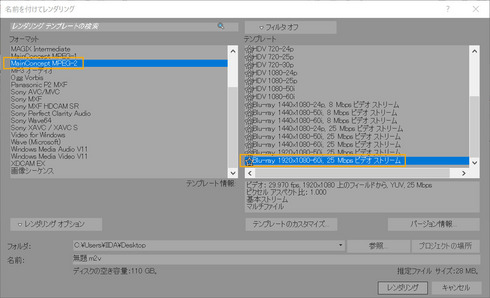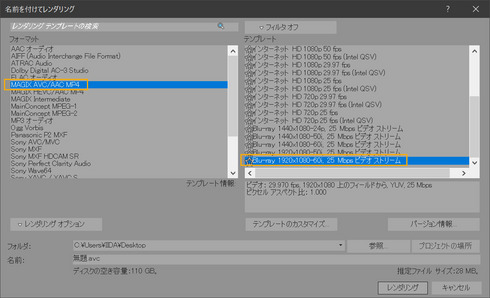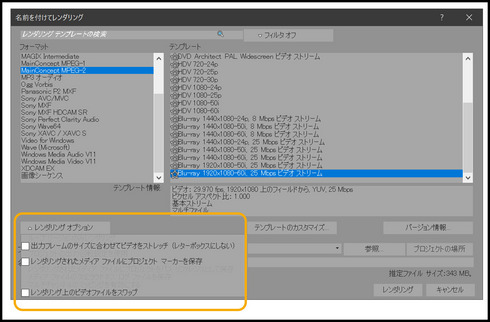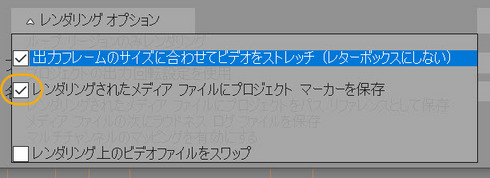飯田です。 前回の記事(その369)にて、
レンダリング時に
必ず確認すべき事として、
レンダリングしたファイルに、
チャプターマークが含まれることを、
お話ししましたね。
そのときに説明した
キャプチャ(図)に関して
お問い合わせをいただいたので、
追記しておきます。
レンダリングオプションに
付いてでした。
下図のレンダリングフォーマットは、
BD用の『画』を書き出しする場合の
一例です。
ちなみにですが、
BD用の『画』を
レンダリングするときの種類は
2種類考えられます。
mpegで書き出す方法と
AVCHDで書き出す方法です。
AVCHDでのレンダリングよりも
mpegでレンダリングした方が
ファイル容量は大きくなりますが、
PCの負荷が抑えらるといった
利点があります。
もっとも
ソニー製のカメラは(4Kを除くと)
その記録方式がAVCHDなので、
AVCHD素材を編集して
AVCHDで書き出す方が、
ファイルフォーマットが同じですから、
スマートレンダリングと言って、
編集部分のみを
レンダリングする機能が働きます。
レンダリングで
トラブルが生じないようでしたら、
BD用の『画』は
AVCHDで書き出すのも
一手ではあります。
BD用の『画』を
AVCHDで書き出すときは、
以下のフォーマットと
テンプレートになります。
話が脱線しましたので、
レンダリングオプションの話に戻します。
このときの
レンダリングオプションとして、
必ずチェックを入れるところは
レンダリングされたメディアファイルに
プロジェクトマーカーを保存でした。
(下図参照)
このキャプチャには、
出力フレームのサイズに合わせて、
ビデオをストレッチ
(レターボックスにしない)
の項目にも
チェックマークが入っています。
お問い合わせいただいた
ご質問とは、
BD作成時にも
出力フレームのサイズに合わせて、
ビデオをストレッチ
(レターボックスにしない)
の項目に
チェックマークをいれるのですか?
というものです。
このご質問には、
とてもびっくりしました。
細かいところまで、
よ~くお読み下さっているのですね。
解説しているイイダとしては、
とても嬉しいです。
出力フレームのサイズに合わせて、
ビデオをストレッチ
(レターボックスにしない)
について、
どのように考えたら良いのかを
お話しします。
出力フレームのサイズに合わせて、
ビデオをストレッチ
(レターボックスにしない)
DVD作成の場合は、
必ずチェックを入れて下さい。
このチェックを入れないと、
レンダリングしたファイルを
再生したとき、
2~3ミリの縦線が入ってしまうのです。
これはDVDの規格で、
DVD Widescreenとしたときの
縦横比が
ぴったりの16:9ではないことが、
原因で起こります。
ですので、
DVD作成の場合には、
必ずここに
チェックを入れる必要があります。
いっぽうBDの『画』の場合は、
ぴったりの16:9ですから、
このような問題は生じません。
ということは、
BDの『画』をレンダリングするときは、
ここのチェックボックスに
チェックが入っていなくても
全く問題が無いのです。
ということは、
チェックが入っていても
問題が無いということになります。
VEGASのメリットは、
貴方もご存じの通りで、
設計図を使い回せるところにあります。
ですから、
一つの設計図で、
DVDもBDも
レンダリングできてしまうのでした。
ただし、
このときのポイントは、
DVDの『画』を
レンダリングするときは、
出力フレームのサイズに合わせて、
ビデオをストレッチ
(レターボックスにしない)
必ずチェックを
入れることなのでした。
ところで、
イイダのVEGAS攻略法、
解説方法は、
覚えるべき事は
なるべく最少に!を
ですから、
イイダのレッスンを
受講されている方には、
作成するディスクが
DVDであろうがBDであろうが、
レンダリングするときには、
出力フレームのサイズに合わせて、
ビデオをストレッチ
(レターボックスにしない)
のところは、
チェックを入れて下さいね
とご案内しているのでした。
そのようなことから、
解説しているキャプチャでは、
BD用の『画』の
レンダリングでありながら、
出力フレームのサイズに合わせて、
ビデオをストレッチ
(レターボックスにしない)
のところに、
チェックマークが
入っていたのでした。
この部分に、
気がつかれた貴方は
素晴らしいです。
きっとすぐに、
上達されることと思います。
慌てずゆっくりと、
そして楽しみながら、
拙ブログを読み進めていって下さい。
今回はここまでとします。
お疲れ様でした。
山梨のイイダ拝
VEGAS Proのソースネクスト公式の講師の「山梨の飯田」こと飯田和佳と申します。
約15年に渡ってソニーブランドの頃からVEGAS Proでの動画編集の講師に携わっております。
お気軽にご相談ください。もちろん内容によっては有料ですが。。。
ご興味ある方はパーソナルレッスンもご好評いただいておりますので
お問い合わせ下さい。